Nhiều bạn sau khi làm việc ở văn phòng, và khi về đến nhà họ thường phải chuyển đổi qua lại giữa các mạng wifi hoặc thiết bị Bluetooth bằng cách thủ công. Điều này sẽ khiến người người dùng iOS tốn thời gian hơn, cho nên ở trong phiên bản hệ điều hành iOS 13, iPadOS 13, APPLE đã giới thiệu đến người dùng tính năng tăng tốc quá trình chọn mạng sử dụng Control Center trên iPhone và iPad.

Có thể nói đây là một trong những tích năng hữu ích, nó được đưa ra để giải quyết những phiền phức thường hay xảy ra hằng ngày đối với những bạn đang dùng điện thoại iPhone, tablet iPad. Vậy là giờ đây, các bạn sẽ không cần phải thực hiện theo cách thủ công, bạn không cần phải truy cập vào ứng dụng Settings (Cài đặt) có tích hợp sẵn trên hệ thống để chọn mạng Wi-Fi hoặc ứng dụng Bluetooth nữa rồi.
Giới thiệu và Cách nết nối Wifi, Bluetooth – Không cần truy cập Settings
CHÚ Ý: Bài viết này được tổng hợp & thực hiện bởi Xuân Min, thành viên của website HayTamSu.Com – Tiếp theo, mình sẽ chia sẻ, hướng dẫn các bạn thực hiện từng bước đơn giản, dễ dàng nhất để kết nối với ứng dụng Bluetooth, hoặc mạng wifi trên hệ điều hành iOS 13, iPadOS 13 mà không cần phải vào mục Settings để cài đặt thủ công như trước đây nữa. Xin mời các bạn dành vài phút để tham khảo nội dung của bài này ở những mục sau.
Cách kết nối Wifi, Bluetooth không cần mở Settings trên iPhone, iPad
Ỏ phiên bản mới nhất của hãng Apple sẽ là hệ điều hành iOS 13, iPadOS 13, có rất nhiều tính năng ấn tượng được giới thiệu đến người dùng. Trong đó, tính năng chế độ nền đen tối Dark Mode là một trong những chế độ được nhiều người dùng mong chờ xuất hiện trên hãng Apple từ rất lâu, và giờ chế độ này đã có mặt trên đó rồi.
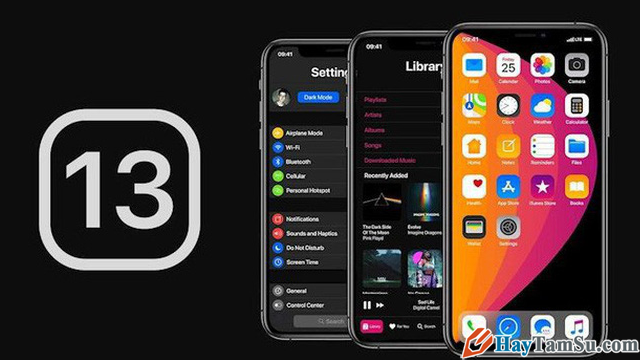
Thêm một chức năng khác vô cùng thú vị mà có nhiều người vẫn chưa biết đến, về cá nhân mình thì cũng mới phát hiện thêm một tùy chọn chuyển đổi kết nối mạng Wi-Fi và Bluetooth ngay từ Trung tâm kiểm soát – Control Center của iPhone, iPad. Cho nên, đây chính là lý do tại sao mình đang viết bài chia sẻ thủ thuật iphone hay với các bạn.

Thế là từ bây giờ trở đi, người dùng Apple có thể truy cập vào cài đặt nhanh kết nối không dây Wi-Fi hoặc Bluetooth ngay từ trung tâm kiểm soát Control Center trên iPhone và iPad nha. Không những thế, bạn còn tiết kiệm được thời gian thao tác hơn, bạn sẽ không cần phải mở ứng dụng Settings (Cài đặt) mỗi khi bạn muốn kiểm soát mạng wifi hoặc các thiết bị Bluetooth.
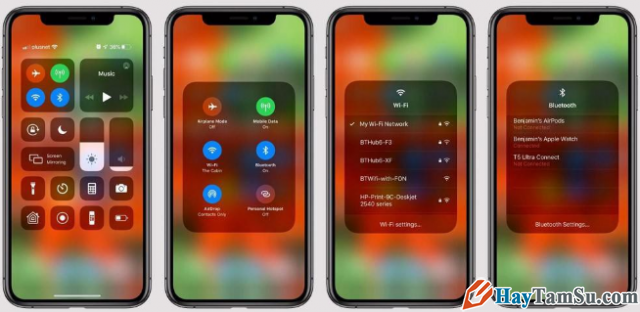
Nếu nói so sánh với các phiên bản hệ điều hành iOS trước đây, thì quả thật ở iOS 13, iPadOS 13 đã cải tiến và có nhiều điều thú vị hơn để làm hài lòng người hâm mô “táo” rồi đấy ạ!
1. CÁC BƯỚC THỰC HIỆN THAY ĐỔI MẠNG WIFI TỪ TRUNG TÂM KIỂM SOÁT
Bước thứ nhất: Để truy cập vào tính năng mới này, các bạn cần mở Control Center lên. Nếu bạn đang sử dụng các dòng máy iPhone X, iPhone 11 (túm lại là các dòng mới hơn không có nút HOME) hoặc iPad, bạn hãy vuốt xuống từ cạnh góc phải trên cùng màn hình.
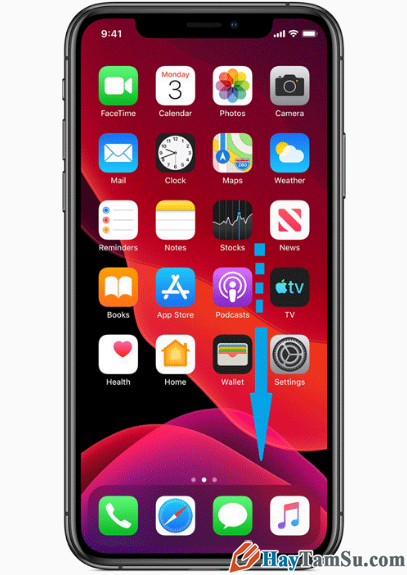
CÒn nếu bạn đang sử dụng các dòng iPhone với nút Home, vậy thì bạn nên vuốt từ cuối màn hình lên để mở Control Center.
Bước thứ hai: Ở bước này, chúng ta cần chạm và giữ lên vị trí chính giữa của nhóm menu chứa các mục điều khiển là: Chế độ máy bay – Airplane mode, Dữ liệu di động – Mobile Data, Wifi và Bluetooth.
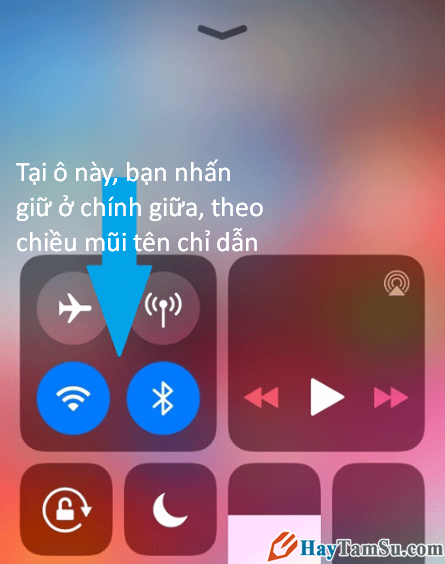
Bước thứ ba: Tại đây, người dùng iPhone, iPad hãy chạm và giữ lên biểu tượng Wifi.
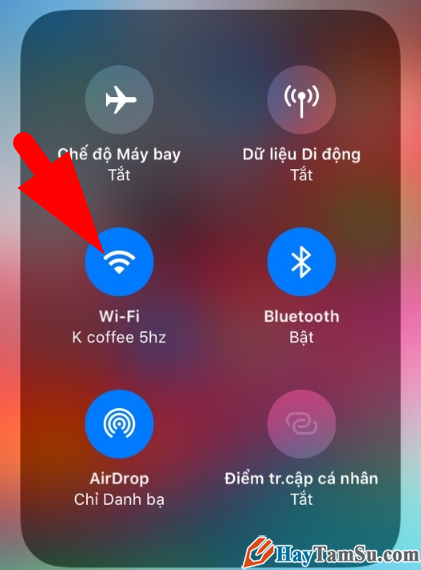
Bước thứ tư: Các bạn sẽ thấy tất cả các mạng Wifi khả dụng ở gần nơi bạn đang sinh sống xuất hiện trên một pop-up nhỏ.
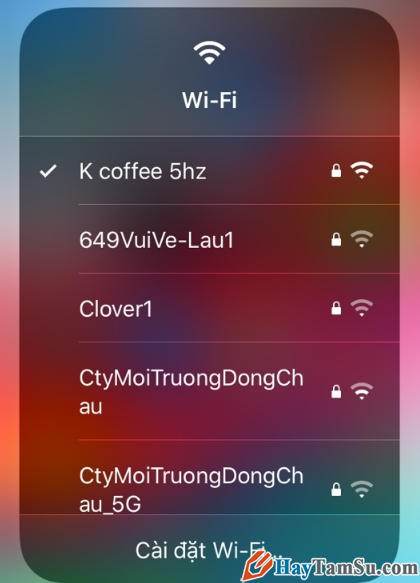
Cuối cùng, bạn vuốt lên hoặc vuốt xuống dưới trên khung cửa sổ này để chọn mạng wifi mà bạn muốn kết nối. Để kết nối một mạng wifi nào đó, các bạn cần phải nhập mật khẩu của tên mạng đó và nhấn vào nút Join – kết nối.
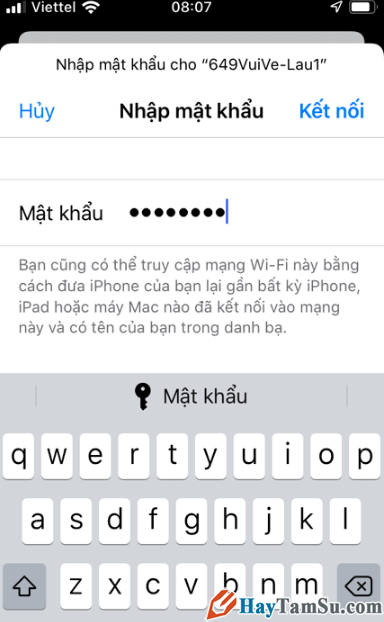
Vậy là mình đã hướng dẫn các bạn cách để kết nối với mạng wifi trên hệ điều hành iOS 13, iPadOS 13 bằng cách tuy cập từ mục Control Center trên iPhone, iPad rồi nhé.

Chia sẻ thêm cách Truy cập cài đặt Wi-Fi từ Control Center: Ở dưới cùng của khung cửa sổ hiển thị các mạng Wi-Fi khả dụng, bạn sẽ thấy tùy chọn Wi-Fi Settings (Cài đặt Wi-Fi). Hãy chạm lên nó, và hệ thống sẽ đưa bạn vào bên trong ứng dụng Settings, nơi bạn có thể thực hiện các thay đổi Wi-Fi cần thiết như thông thường.
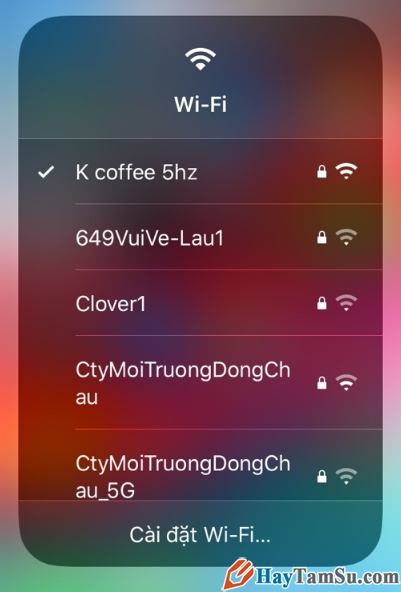
2. HƯỚNG DẪN KẾT NỐI – NGẮT KẾT NỐI BLUETOOTH TRÊN IOS 13/IPADOS 13 TỪ CONTROL CENTER
BƯỚC 1: Tương tự như các bước hướng dẫn ở cách kết nối wifi. Mọi người hãy vuốt lên từ cạnh dưới cùng của màn hình hoặc vuốt xuống từ phía trên góc phải của màn hình để truy cập Control Center.
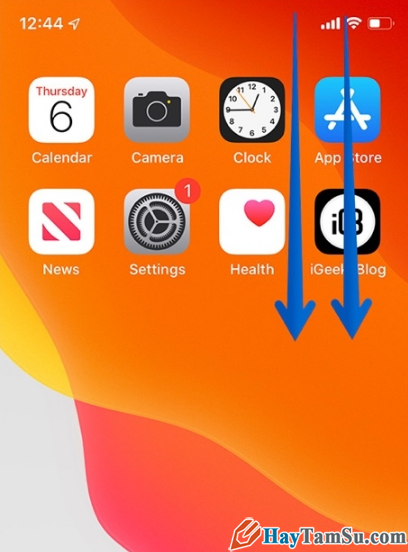
BƯỚC 2: Tại bước này, chúng ta hãy nhấn và giữ vào vị trí chính giữa của nhóm chứa bốn nút điều khiển Airplane mode, Wifi, Mobile Data & Bluetooth.

Tiếp đó, các bạn hãy nhấn và giữ lên biểu tượng Bluetooth:
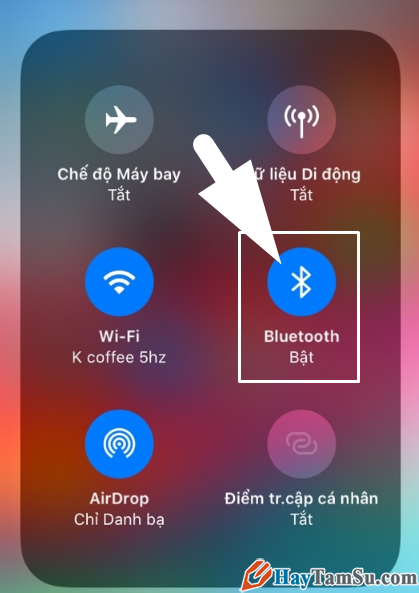
BƯỚC 3: Ở bước này, mọi người sẽ nhìn thấy một danh sách tất cả các thiết bị Bluetooth, cuối cùng, tùy thuộc vào ý của bạn, bạn hãy chọn ứng dụng Bluetooth mà mình đang muốn kết nối/ngắt kế nối.
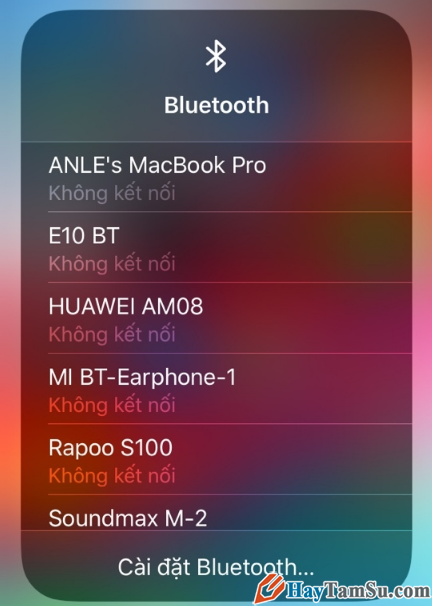
Chia sẻ thêm cách Truy cập cài đặt Bluetooth từ Control Center: Ở dưới cùng của khung cửa sổ hiển thị các thiết bị Bluetooth, bạn sẽ thấy tùy chọn Bluetooth Settings (Cài đặt Bluetooth). Chỉ cần bấm lên nó và hệ thống sẽ đưa bạn đến ứng dụng Settings, chính là nơi bạn thường sử dụng các tùy chọn Bluetooth quen thuộc.
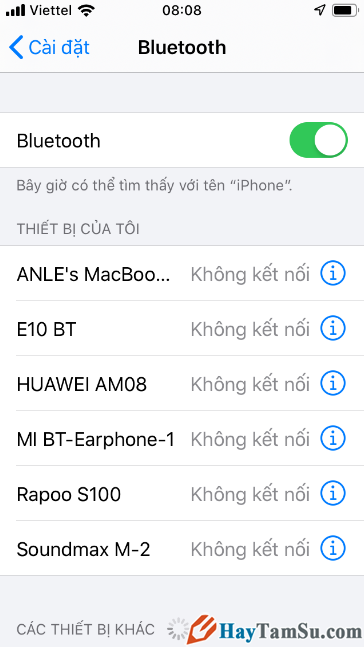
Vậy là bạn đã tìm hiểu xong cách kết nối Bluetooth trên iPhone, iPad cài hệ điều hành iOS 13, iPadOS 13 mà không cần truy cập vào Setting rồi nha.
LỜI KẾT
Vậy là bài viết trên đây mình đã chia sẻ, hướng dẫn các bạn thực hiện từng thủ thuật, từng bước thao tác đơn giản, dễ dàng nhất để thiết lập chức năng Kết nối mạng Wifi hoặc ứng dụng Bluetooth từ trung tâm kiểm soát Control Center trên iPhone, iPad chạy phiên bản hệ điều hành iOS 13, iPadOS 13 mà không cần phải thực hiện cách thủ công đó là mở mục CÀI ĐẶT (Settings) như trước đây nữa rồi nhé. Cảm ơn các bạn đã dành thời gian để đọc hết nội dung của bài viết này.
Cá nhân Xuân Min hy vọng với một chút thủ thuật iPhone, iPad ở trong bài chia sẻ hướng dẫn ở trên, sẽ có ích cho những bạn đang tìm hiểu thêm về tính năng Control Center.
Hãy Tâm Sự – Chúc các bạn thực hiện thành công! Hẹn gặp lại bạn ở bài viết mới hơn!





